Fedora团队很高兴地宣布,Fedora Linux 40版本已与2024年4月23日正式发布,并附带用于桌面系统的GNOME 46和KDE Plasma 6,以及Wayland图形堆栈。此外,它还引入了集成的人工智能工具以及来自开源社区的各种软件包的更新。
Fedora是一个由Red Hat赞助的社区驱动项目,拥有广泛的用户,包括系统管理员、桌面用户和软件开发人员。Fedora 40版本新增和改进功能包括:
- GNOME 46:体验最新的GNOME桌面,其中包含经过改进的文件应用程序,具有全局搜索、更快的视图切换等功能。此外,还包括辅助功能增强功能和具有更好键盘导航的现代设置应用程序。
- 核心应用程序升级:该软件应用程序现在显示受信任应用程序的经过验证的徽章,地图提供暗模式和改进的路线,并且日历和扩展等其他核心应用程序已经实现了现代化。
- 性能改进:通过减少内存使用、更快的终端、更清晰的视觉效果,甚至对可变刷新率显示器的实验性支持,带来更好的性能。
- 底层改变:NetworkManager现在可以检测并避免IP冲突,Fedora集成PyTorch以简化机器学习开发,基于rpm-ostree的变体现在被称为“原子”桌面,以便更清晰的命名。
如果你当前使用的是先前版本Fedora 39版本,则可以通过命令行方法或使用GNOME Software提供的用户友好的图形更新将系统升级到最新版本Fedora 40。在本指南中,小编将实际演示如何逐步完成从Fedora 39升级到Fedora 40的过程,以享受所有新功能,废话不多说,一起来看看吧。
使用命令行升级Fedora 39
要通过命令行从Fedora 39升级到Fedora 40 ,可以使用dnf-plugin-system-upgrade插件,该插件与DNF包管理器集成,以便于将系统无缝升级到最新Fedora版本。
第1步:更新 Fedora 39(必需)
在迁移到新版本之前,将Fedora 39系统软件包更新到最新且最兼容的版本非常重要。
sudo dnf upgrade --refresh
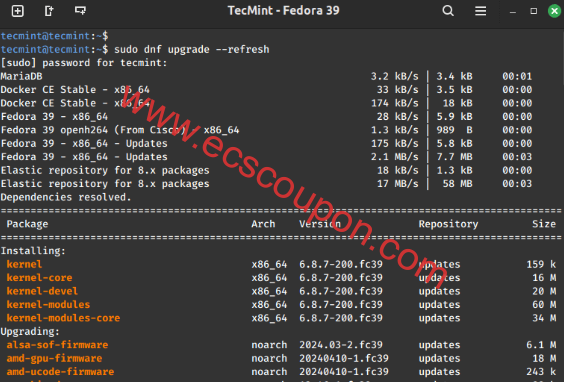
更新系统对于获取新版本的签名密钥和解决升级过程中的潜在问题至关重要。
第二步:在Fedora上安装DNF-plugin-system-upgrade包
系统升级完成后,可以安装dnf-plugin-system-upgrade插件,这是一个用于将Fedora系统升级到新的主要版本的命令行工具:
sudo dnf install dnf-plugin-system-upgrade
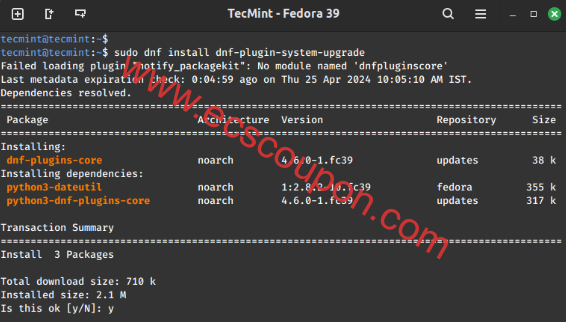
第三步:下载Fedora 40版本
现在是时候使用system-upgrade命令下载Fedora 40版本了:
sudo dnf system-upgrade download --releasever=40
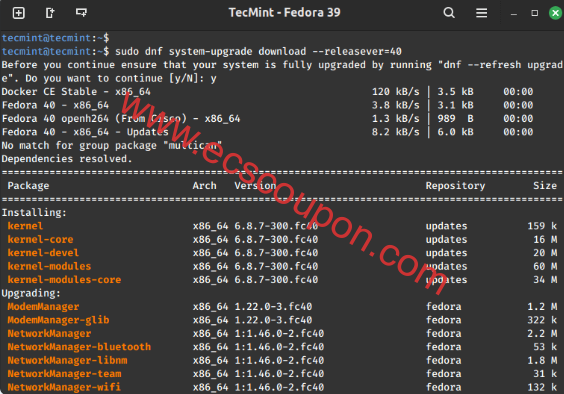
上述命令下载升级所需的所有软件包。请记住,该过程可能需要一段时间,具体取决于你的互联网速度和要下载的软件包数量。
如果在升级过程中遇到冲突,请考虑在升级命令中添加--allowerasing选项,这将使DNF能够删除在升级过程中可能导致冲突的软件包。
sudo dnf system-upgrade download --releasever=40 --allowerasing
软件包下载完成后,重新启动系统以开始最终的安装过程,命令如下:
sudo dnf system-upgrade reboot
重新启动后,将看到如图所示的Fedors系统升级安装过程。

第四步:验证Fedora 40版本
升级到Fedora 40完成后,可以登录并确认升级。
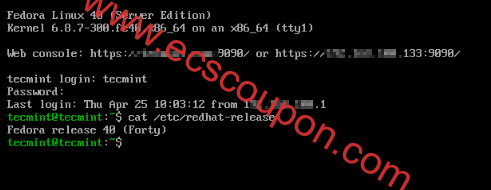
使用GUI升级Fedora 39
接下来将使用名为Gnome软件的图形软件应用程序将Fedora 39升级到Fedora 40版本。
第1步:更新Fedora 39(必需)
在Fedora Workstation中,一旦下一个稳定版本可用,就会弹出图形通知,类似于更新通知。你可以单击此通知,也可以打开Gnome软件应用程序并导航到“Updates”窗口,以访问用于升级系统的简单图形界面。
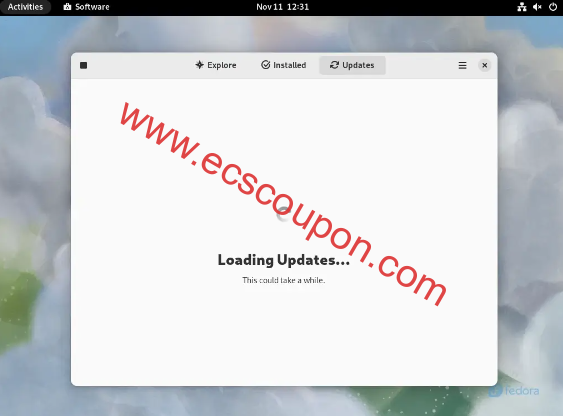
接下来,单击“Refresh”按钮以确保软件了解最新更新。
如果显示任何未应用的更新,请单击它们旁边的“Download”按钮,然后单击“Restart & Update”按钮(当出现时候),以完全更新您的现有系统。
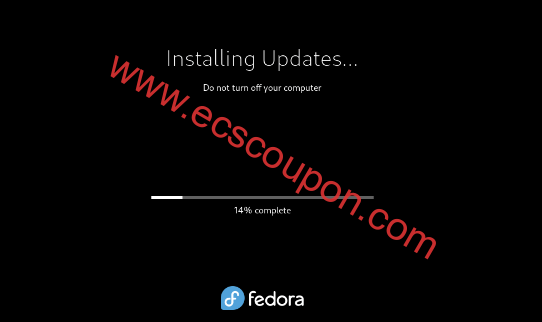
这很重要,请不要跳过这一步,耐心等待系统完成即可。
第2步:启动Fedora 39升级
安装系统更新后,应该会看到“Download”选项以开始升级过程,并按照GNOME软件提供的屏幕说明进行操作。
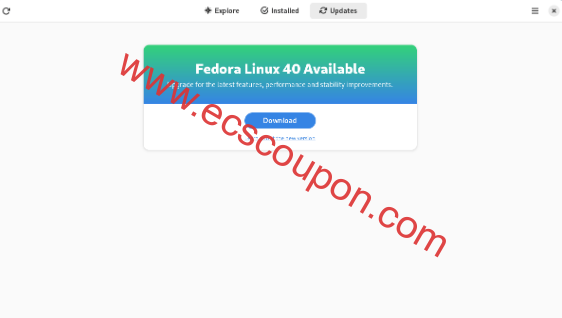
系统将引导你完成下载和安装步骤,因此请确保具有可靠的互联网连接,因为此阶段涉及下载大量数据。

升级过程完成后,GNOME软件将自动重新启动你的系统。
第4步:检查Fedora 40版本
要确认是否已经升级到Fedora 40,请单击“Activities”并搜索“About”,它通常会提供有关你的Fedora版本、系统规格和其它相关详细信息的信息。

如何回滚Fedora升级
如果出现问题(例如无法启动Fedora 40),可以轻松回滚。当启动计算机时,选择GRUB菜单中的选项并选择旧版本的Fedora,你的系统将以该旧版本而不是Fedora 40版本启动。如果没有看到GRUB菜单,请尝试在启动时按ESC键。
这样要永久继续使用旧版本,请使用以下命令:
sudo rpm-ostree rollback
总结
从Fedora 39升级到Fedora 40 的过程非常简单,可确保你配备最新的功能和改进。通过执行这些步骤,可以无缝过渡到最新版本的Fedora并探索其令人兴奋的发展。如果不知道怎么进行升级,那么参考上述教程就可以轻松完成。
另外,在某些情况下,用户可能会选择全新安装Fedora 40而不是升级,因为此方法涉及全新启动,确保你的系统受益于最新功能,而不保留任何先前版本的痕迹。
 趣云笔记
趣云笔记


























